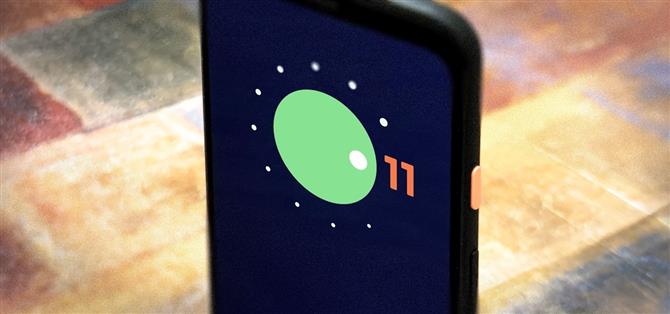La dernière mise à jour majeure d’Android est ici. Bien que cette dernière mise à jour porte le nom de code «R», nous connaissons déjà son vrai nom: Android 11. La mise à jour de cette année est arrivée assez tôt, choquant le monde lorsque Developer Preview 1 est apparu le 19 février 2020. Mais même si elle est en avance sur le calendrier, il regorge de nouvelles fonctionnalités.
Vous trouverez ci-dessous toutes les modifications que nous avons trouvées jusqu’à présent dans Android 11. Chaque fois que nous trouvons de nouvelles fonctionnalités et modifications, et à mesure que de nouveaux aperçus de développeur et versions bêta sont publiés, nous mettrons à jour cette liste avec les nouvelles informations afin de toujours idée claire de ce à quoi s’attendre lorsque la version stable arrivera sur votre téléphone plus tard cette année. Alors excitez-vous, car la dernière version d’Android est arrivée!
- Ne manquez pas: comment flasher manuellement Android 11 sur votre Google Pixel
1. Section « Conversations » dans l’ombre des notifications
Il y a une nouvelle section « Conversations » en haut du plateau de notification au-dessus des notifications standard. Il abrite toutes les notifications de toutes les applications de messagerie que vous possédez, de sorte qu’il garde vos alertes de chat à l’avant-plan. Il existe également une barrière transparente entre chaque section pour faciliter l’identification des notifications dans chaque section.
Les alertes de la section Conversations sont accompagnées d’une option supplémentaire lorsque vous balayez vers la gauche et choisissez l’icône d’engrenage. « Priorité » place la notification en haut de la liste et fait apparaître toutes les futures notifications sous forme de bulles. Sinon, la dernière alerte de messagerie qui arrive dans les conversations apparaît en haut du volet de notification.


2. Menu d’alimentation Smart Home bascule
Google met à jour le menu d’alimentation pour inclure de nouveaux contrôles. Lorsque vous maintenez le bouton d’alimentation enfoncé, la nouvelle interface apparaîtra avec des bascules pour les appareils connectés à Google Home. De plus, toutes les cartes configurées pour être utilisées par Google Pay apparaîtront également afin que vous puissiez facilement basculer entre.


3. Enregistreur d’écran intégré
Google l’a taquiné dans Android 10, mais un enregistreur d’écran intégré est enfin là dans Android 11. Trouvé dans les paramètres rapides, la tuile affiche une interface utilisateur simple qui vous permet de basculer l’enregistrement audio et d’afficher des touches sur l’écran. Le compte à rebours se produit dans la barre d’état. Pour arrêter l’enregistrement, utilisez la vignette de notification ou Paramètres rapides.


4. Nouveau réglage rapide avec commandes musicales
Selon XDA, Google a élargi les deux vues de Quick Setting (QS) pour inclure désormais des commandes de lecture de musique. Au premier coup, six icônes sont maintenant deux rangées de trois avec les commandes de musique à gauche. Lorsqu’ils sont entièrement développés, les contrôles musicaux sont sur le QS supérieur, y compris la barre de recherche ajoutée dans Android 10. Pour l’instant, elle doit être activée manuellement dans les options pour les développeurs, mais cela peut être modifié dans la version finale.
5. Menu de présentation remanié
Dans Android 11, les applications récemment ouvertes seront plus grandes dans le menu Présentation. La rangée inférieure d’applications a été remplacée par trois boutons, «Capture d’écran», «Sélectionner» et «Partager». « Capture d’écran » capture le contenu de l’affichage avec l’application affichée ouverte, « Sélectionner » met en surbrillance tous les mots de l’application pour les éloigner d’un clic de la copie, et « Partager » ouvre le menu de partage.


6. Annuler une application rejetée
Dans le menu Présentation d’Android 11, si vous fermez une application, vous pouvez la restaurer en glissant vers le bas. Similaire au copier-coller, la dernière application rejetée remplace la précédente, donc si vous supprimez deux applications, seule la dernière peut revenir.
7. Défilement des captures d’écran
La fonction de capture d’écran subit également une modification de conception dans Android 11. Au lieu d’une notification directe, un petit aperçu de l’écran apparaît dans le coin inférieur gauche de votre écran avec deux boutons, « Partager » et « Modifier ». Selon XDA, Google ajoutera un nouveau bouton, « Étendre » qui ajoute des captures d’écran défilantes. En utilisant cette fonctionnalité, vous pouvez faire défiler plusieurs pages d’une application et le système d’exploitation les assemblera pour former une longue capture d’écran.

8. Rejeter toute notification
Android 11 vous permet de rejeter toutes les notifications, y compris celles persistantes. Une fois l’alerte supprimée, une nouvelle seconde intitulée « Applications actives en arrière-plan » est créée au bas de l’ombre de notification, où vous pouvez sélectionner le nom de l’application pour renvoyer la notification.
- Plus d’informations: Android 11 vous permettra enfin de rejeter TOUTES les notifications
9. Envoyer des images dans les réponses aux notifications
Lorsque vous répondez à un message de votre volet de notification via le bouton « Répondre » de l’alerte, vous avez désormais la possibilité de joindre des images à votre message. Une petite fonctionnalité, mais grande pour la convivialité.
10. Débogage sans fil
Dans Android 11, vous pouvez désormais envoyer la commande ADB et fastboot sans fil – aucun câble USB n’est nécessaire. Bien qu’une version mise à jour des outils de plate-forme soit nécessaire pour qu’elle fonctionne, cette fonctionnalité vous permet de vous connecter à votre ordinateur sans fil à l’aide d’un code QR ou d’un code de couplage sur le même réseau. Vous pouvez envoyer des commandes ADB de la même manière que vous le feriez normalement.

- Comment activer le débogage sans fil sur Android 11 pour envoyer des commandes ADB sans câble USB
11. Plus de personnalisation
La fonctionnalité « Styles et papier peint » exclusive à Pixel obtient de nouvelles options de personnalisation, y compris cinq nouvelles formes d’icônes (caillou, rectangle effilé, vaisseau, hexagone et fleur). Il y a aussi des indices de changer éventuellement l’horloge de l’écran de verrouillage.
12. Nouvelle tuile à réglage rapide
Sous « Tuiles de développeur de paramètres rapides » dans Options de développeur, vous avez une nouvelle option pour « Débogage sans fil ». Une fois ajouté, vous pouvez établir une connexion ADB en appuyant sur la vignette.


13. La BAD révoque l’accès après une semaine
Lorsque vous utilisez ADB pour la première fois pour connecter votre ordinateur à votre téléphone, Android vous demande si vous souhaitez autoriser la connexion. Dans les versions précédentes, vous pouviez soit refuser l’accès, autoriser une fois et demander à nouveau la prochaine fois, ou toujours autoriser cet ordinateur particulier à se connecter via ADB.
Ces choix sont les mêmes dans Android 11, sauf que l’option « Toujours autoriser » ressemble plus à « Autoriser pendant 1 semaine » par défaut. Donc, plus que probablement, chaque fois que vous utiliserez ADB, vous devrez autoriser à nouveau la connexion à partir d’une invite sur votre téléphone.
Mais vous pouvez le changer en arrière. Il y a une nouvelle bascule dans les options du développeur qui vous permet de désactiver la révocation automatique de l’autorisation ADB et de revenir à l’approche indéfinie.

14. Image dans l’image redimensionnable
Bien qu’il ne soit pas encore activé, selon XDA, vous pourrez modifier la taille de la fenêtre en mode Picture-in-Picture en faisant glisser l’un de ses coins et vers l’extérieur ou vers l’intérieur.
15. Autorisation de révocation automatique
Dans Android 11, si vous n’utilisez pas d’application pendant plusieurs mois, ses autorisations seront révoquées. Il n’aura plus accès à votre position, à votre microphone, etc. jusqu’à ce que vous ouvriez l’application et appuyez à nouveau sur «Accorder» sur les demandes d’autorisation.

16. Partage de connexion Ethernet
Si vous avez des appareils plus anciens qui ne prennent pas en charge le Wi-Fi, vous pouvez utiliser votre téléphone comme modem câblé dans Android 11. Il vous suffit de prendre un adaptateur USB vers Ethernet et tout ancien câble Ethernet RJ-45 pour y connecter votre téléphone. , puis activez « Modem Ethernet » dans les paramètres d’Android 11.

17. Modifier le nom de la carte SIM
Vous pouvez modifier le nom de votre carte SIM dans les paramètres. Outre « Mobile Data » dans les paramètres, nous ne savons pas où ce nouveau nom apparaîtra.

18. Nouvelles API pour la 5G
Android 11 introduit trois nouvelles API pour améliorer les connexions 5G:
- L’API Dynamic Meteredness peut être utilisée par une application pour voir si votre service de données mobiles est vraiment illimité, auquel cas l’application pourrait utiliser plus de données 5G pour une meilleure qualité des médias.
- L’API Bandwidth Estimator fournit aux applications un outil pour vérifier la vitesse de téléchargement et de téléchargement sans avoir à interroger le réseau. Cela améliore la précision et facilite le suivi de vos données.
- L’API d’état 5G permet aux applications de détecter rapidement si l’utilisateur est actuellement sur une nouvelle radio 5G ou un réseau non autonome. L’application peut ensuite utiliser ces informations pour mettre en évidence la façon dont la 5G améliore leur expérience d’applications particulière.
19. Angle de charnière pour les pliables
Avec plus de pliables à l’horizon, Google a ajouté une nouvelle API qui permet aux applications d’utiliser un capteur d’angle de charnière pour définir directement l’angle du pliable. Cette API est probable pour le mode Flex de Samsung et Peek de Microsoft, deux fonctionnalités qui reconfigurent l’affichage en fonction de l’angle de l’écran.
20. Prise en charge de la charge sans fil inversée (Google Pixel 4 et 4 XL)
Le partage de batterie est le nom de la fonction de charge sans fil inversée disponible pour les Google Pixel 4 et 4 XL dans Android 11. La fonction vous permet de charger des appareils compatibles Qi sans fil en les plaçant sur la façade arrière. Vous pouvez également configurer cette option afin qu’elle ne charge votre appareil que jusqu’à un certain pourcentage de batterie.

21. L’application Files a de nouvelles fonctionnalités
Le gestionnaire de fichiers par défaut est désormais Files by Google (anciennement Files Go) sur Android 11. Ce nouveau navigateur de fichiers possède un certain nombre de fonctionnalités introuvables dans les générations précédentes, y compris la possibilité de nettoyer les fichiers inutilisés et d’envoyer des fichiers via Wi-Fi Direct.
22. Utilisez des écouteurs Bluetooth en mode avion
Dans les versions précédentes d’Android, l’activation du mode Avion déconnecterait votre téléphone des accessoires Bluetooth, même si vous écoutiez actuellement du son. Google modifie enfin ce comportement dans Android 11. Lorsqu’il est connecté à un appareil audio via Bluetooth, entrer en mode avion ne vous déconnectera pas.
Cette fonctionnalité n’est pas présente dans le premier aperçu du développeur, mais comme XDA l’a repéré, un commit dans le projet Open Source Android intitulé «Mode avion Bluetooth contextuel» a été fusionné avec AOSP et devrait donc arriver dans Android 11.
23. Transition IME synchronisée
Android 11 apporte un nouvel ensemble d’API qui permettent au contenu de l’application de synchroniser la façon dont le clavier virtuel (aka éditeur de méthode de saisie) s’anime sur et hors écran. Avec ces API, les animations du clavier sont plus fluides, mieux fluides avec l’application.
 Image via les développeurs Android
Image via les développeurs Android
24. Notifications à bulles activées par défaut
Android 10 a introduit des bulles, des notifications qui apparaissent sous forme de petites icônes superposées sur votre écran actuel. Étant donné que Google exige que les nouvelles applications et les mises à jour des applications existantes ciblent la version précédente d’Android, ce qui signifie en 2020 Android 10, plus d’applications pourront (et utiliseront) bientôt Bubbles.
Pour vous aider, Android 11 a activé la fonctionnalité par défaut. Dans Android 10, vous deviez accéder à la page d’informations sur l’application et activer d’abord « Bulles ». Mais maintenant, tant que l’application le prend en charge, vous pouvez en profiter immédiatement.
- Comment activer les bulles de notification contextuelle pour vos chats dans Android 11
25. Nouveaux gestes de couverture arrière (probablement exclusifs aux pixels)
Selon 9to5Google et XDA, enfoui dans le code d’Android 11 est une nouvelle façon d’interagir avec votre téléphone. Connue en interne sous le nom de « Columbus » (après le personnage Zombieland du même nom qui avait une règle de « double tap »), la nouvelle fonctionnalité vous permettra de toucher deux fois la couverture arrière pour lancer des actions comme celles-ci:
- Ignorer la minuterie
- Lancer la caméra
- Lancer Google Assistant
- Lecture / pause des médias
- Réduire la barre d’état
- Couper les appels téléphoniques entrants
- Répéter les alarmes
- Désépingler les notifications
- Effectuer une « action sélectionnée par l’utilisateur »
Et avant de vous inquiéter de l’activation accidentelle de cette nouvelle fonctionnalité, Google a ajouté des « portes » pour empêcher l’activation involontaire de la double pression. Ceux-ci incluent la visibilité de la caméra, si vous chargez le téléphone, et des règles similaires.
26. Afficher le taux de rafraîchissement
Vous ne voyez pas la différence entre le taux de rafraîchissement de 90 Hz de votre Pixel 4 et tout autre téléphone? Eh bien dans Android 11, au lieu de faire confiance à Google, vous pouvez afficher le taux de rafraîchissement actuel. Dans les options du développeur, vous trouverez la nouvelle option « Afficher le taux de rafraîchissement », qui vous donne une superposition de style Fraps.

27. Taux de rafraîchissement variable
Les applications peuvent désormais définir une fréquence d’images préférée. Avec plus de téléphones utilisant un taux de rafraîchissement supérieur à 60 Hz, cette option permet à l’application qui peut en profiter, de demander un taux de rafraîchissement plus élevé. Pour les applications qui ne bénéficient pas des cadres supplémentaires, l’application peut demander 60 Hz pour économiser son impact sur la batterie.
28. Nouvelles options d’autorisations
Il y a quelques modifications aux autorisations dans Android 11. La première modification est une nouvelle option « Demander à chaque fois ». Bien que cette fonctionnalité soit disponible sur toutes les autorisations lorsqu’elle est accessible via les paramètres système, elle n’apparaît que dans l’invite d’autorisation contextuelle lorsqu’une application demande d’accéder à la caméra, au microphone ou à l’emplacement de l’appareil.
Pour les applications demandant ces autorisations, une nouvelle invite apparaîtra avec trois options: «Seulement cette fois», «Lors de l’utilisation de l’application» et «Refuser». Si vous choisissez « Seulement cette fois », vous serez invité à nouveau la prochaine fois que l’application souhaite accéder à ces données. Le premier conservera le «Demandez à chaque fois». Pour l’autre autorisation, l’invite vous donnera uniquement l’option «Autoriser» ou «Refuser», la première accordant à l’application un accès permanent à ce capteur..


29. L’accès à l’emplacement d’arrière-plan doit être accordé manuellement
Vous avez peut-être remarqué que l’invite d’autorisation dont nous avons discuté ci-dessus manquait quelque chose: une option « Autoriser tout le temps ». Eh bien, pour votre propre sécurité, Google a supprimé cette option de l’invite d’autorisation d’accès à l’emplacement.
Au lieu de cela, Google demande aux développeurs d’afficher dans l’interface utilisateur pourquoi ils ont besoin de l’autorisation de localisation en arrière-plan avec un bouton qui vous redirige vers l’écran des paramètres système appropriés pour accorder cette autorisation. Ils doivent également permettre aux utilisateurs de continuer à utiliser l’application s’ils refusent l’accès à l’autorisation de localisation en arrière-plan.
 Au lieu d’utiliser un bouton dans l’invite, Google souhaite que les développeurs expliquent pourquoi ils en ont besoin et leur demandent des « Paramètres » pour accorder l’autorisation. Image via les développeurs Android
Au lieu d’utiliser un bouton dans l’invite, Google souhaite que les développeurs expliquent pourquoi ils en ont besoin et leur demandent des « Paramètres » pour accorder l’autorisation. Image via les développeurs Android
30. invites d’autorisation de blocage automatique du spam
Dans Android 11, après avoir refusé toute autorisation à deux reprises, Android ignorera les autres demandes de l’application. Le système affichera alors que vous dites « ne demandez plus » et ne vous dérangera plus. Agréable.
31. Nouvelle autorisation de stockage à portée
Le stockage scooped d’Android 10 a radicalement changé la façon dont les applications interagissent avec le système de fichiers. Il a également cassé de nombreuses applications, donc Android 11 a ajouté une nouvelle autorisation « All Files Access », qui se comporte de manière similaire au modèle pré-Android 10. Pour les applications qui n’ont pas besoin de ce type d’accès, vous pouvez les limiter avec le paramètre « Media Only Access », qui les limite aux fichiers audio, vidéo et autres fichiers multimédias.
32. Nouvelle interface utilisateur de l’historique des notifications
Au bas de l’ombre des notifications se trouve un nouveau bouton, « Historique », qui vous redirige vers une page Historique des notifications. Il s’agit d’une version remaniée du journal des notifications, une fonctionnalité cachée d’Android qui affiche toutes les notifications de réception précédentes pour la journée. Contrairement au journal des notifications, vous pouvez lire l’intégralité du contenu de l’alerte, supprimant la crainte de rejeter accidentellement une alerte critique.


33. Augmentez la sensibilité au toucher
Pour ceux qui utilisent des protecteurs d’écran, Google a ajouté une nouvelle option « augmenter la sensibilité au toucher » pour rendre votre téléphone aussi réactif au toucher qu’avant d’appliquer le protecteur d’écran.

34. Meilleure sensibilité du dos
Dans Android 11, il y aura deux curseurs contrôlant la sensibilité du geste arrière: un pour la gauche et un pour le bord droit. Vous voudrez peut-être réduire la sensibilité du bord gauche afin de pouvoir toujours utiliser des gestes pour accéder au menu hamburger, par exemple.

35. Prise en charge des licences de pilotes mobiles
Android 11 prend en charge les licences de pilote mobile. Une fois légalement pris en charge dans votre état ou juridiction, vous pourrez conserver des copies électroniques des documents gouvernementaux tels que les passeports et les permis de conduire sur votre téléphone.
Ces documents nécessitent le plus haut niveau de sécurité absolu, il est donc probable que quelques années avant que nous voyions cette implémentation. Mais au moins les États peuvent désormais tester les systèmes eLicense potentiels avec Android 11!
36. Modifications de l’API BiometricPrompt
Dans Android 11, Google a créé un système de niveaux pour la biométrie – fort, faible et informations d’identification de l’appareil. Les développeurs peuvent désormais prendre en charge la biométrie dans la catégorie faible, comme la reconnaissance faciale 2D basée sur une caméra. Alors que les transactions plus sensibles telles que les applications bancaires et de paiement peuvent opter pour la version plus sécurisée, d’autres applications peuvent profiter de la commodité d’utiliser la biométrie plutôt que de saisir un mot de passe.
37. Amélioration du filtrage des appels
Pour lutter contre les appels automatisés et les appels SPAM, la FCC a investi dans SHAKEN / STIR, un nouveau cadre qui a amélioré la vérification des appelants légitimes. Considérez-le comme une identification de l’appelant améliorée qui bloque les appels indésirables et les appels falsifiés. Aux États-Unis, les quatre principaux réseaux sans fil prennent en charge la nouvelle méthode d’authentification.
Dans Android 11, les applications de filtrage d’appels auront accès au statut de vérification de SHAKEN / STIR, améliorant ainsi leur capacité à bloquer les appels indésirables. Cela devrait également rendre la fonction d’écran d’appel de Google encore meilleure. De plus, les applications peuvent désormais signaler pourquoi vous avez rejeté un appel. L’écran post-appel est désormais personnalisable, vous permettant de donner des options utilisateur telles que marquer un appel comme SPAM ou ajouter un appel aux contacts.
38. Prise en charge des affichages de trous de perforation et de cascades
Android 11 a mis à jour l’API Display Cutout pour mieux prendre en charge la conception des trous de perforation trouvés dans les smartphones tels que le Galaxy S20. Il a également amélioré la façon dont le contenu est affiché sur les écrans en cascade ou les écrans, où les côtés sont incurvés au point que le cadre latéral n’est pas visible. Dans « Developer Options », vous pouvez stimuler les deux affichages.
 Image de Jon Knight / Android How
Image de Jon Knight / Android How
39. Désactiver les vibrations lors de l’utilisation de l’appareil photo
Une nouvelle API est disponible pour les développeurs afin de pouvoir arrêter les vibrations des appels, des messages et d’autres alertes lors de l’utilisation de la caméra. L’application de caméra par défaut sur la plupart des téléphones l’a déjà fait, mais maintenant la caméra intégrée à l’application dans des applications comme Instagram peut empêcher les commentaires haptiques.
40. Mode HDMI à faible latence
HDMI 2.1 a ajouté un mode de faible latence automatique pour réduire tout décalage ou latence du côté TV de la connexion. Dans Android 11, une nouvelle API vérifie ce mode et le demande lorsqu’il est disponible. Stadia prenant désormais en charge plusieurs téléphones, y compris ceux avec sortie vidéo sur USB-C, cela pourrait vous éviter d’acheter un Chromecast Ultra.
41. Décodage vidéo à faible latence
Une autre fonctionnalité d’Android 11 qui améliore Stadia est le décodage vidéo à faible latence. Ceci est nécessaire pour Stadia, car il s’appuie sur ce décodage pour fournir la meilleure expérience. Cela contribuera également à la vague de services de jeu en nuage à venir tels que Project xCloud de Microsoft et GeForce Now de NVIDIA.
42. Nouvelle pile Bluetooth
Android 11 apporte une nouvelle pile Bluetooth appelée Babeldorsche. La pile est responsable de la façon dont la connexion Bluetooth est gérée par un smartphone, de sorte que l’attente et le maintien de la connexion sur votre smartphone Android seront améliorés lorsque Android 11 sera connecté.

43. Paramètres rapides séparés et plateau de notification
Selon XDA, il semble que Google teste s’il faut séparer les paramètres rapides du plateau de notification dans Android 11. En glissant vers le bas d’un côté ou d’un autre, vous pouvez sauter directement dans l’un ou l’autre.
Nous comptons sur celui-ci comme probable pour l’instant, car Android a déjà cette fonctionnalité dans le passé. Il a disparu depuis quelques années, mais maintenant qu’Apple utilise ce geste, nous pouvons voir Google l’ajouter pour faciliter la transition de l’iPhone à Android pour les acheteurs potentiels..
44. Les codecs Bluetooth non pris en charge sont maintenant grisés
De retour dans Android 8 Oreo, Google a introduit la prise en charge des codecs Bluetooth Hi-Fi et la possibilité de choisir celui utilisé par un appareil s’il prend en charge plusieurs codecs. Dans Android 11, les formats qui ne sont pas pris en charge par l’appareil auquel vous êtes connecté seront grisés, ce qui facilitera le choix de la meilleure option.


Il existe également une bascule audio HD qui apparaît pour les appareils prenant en charge plusieurs codecs pour basculer automatiquement entre un son de haute et de basse qualité.

45. Applications suggérées dans le Dock de l’écran d’accueil
Selon XDA, Google peut introduire des applications suggérées dans le dock de l’écran d’accueil (alias « hotseat ») sur le Pixel Launcher. Cela placerait des applications dans votre dock que Google pense que vous voudrez le plus utiliser, en fonction de l’heure, de l’emplacement et de vos modèles d’utilisation, de la même manière que le dock dans la vue multitâche se comporte déjà.
46. Protection contre la suppression accidentelle de carte SIM
Avant d’effacer une carte SIM téléchargée, vous pouvez exiger qu’elle vous authentifie pour vous assurer que c’est ce que vous voulez faire, en empêchant quelqu’un d’effacer votre carte SIM sans votre autorisation.

47. Accéder aux fonctionnalités d’accessibilité à partir de l’écran de verrouillage
En appuyant et en maintenant le volume vers le haut et vers le bas pendant trois secondes, vous pourrez démarrer une fonction d’accessibilité à partir de l’écran de verrouillage.

48. Reprendre au redémarrage
Pour ceux qui aiment planifier des mises à jour logicielles du jour au lendemain, les applications peuvent désormais accéder au stockage Credential Encrypted même si le téléphone a été déverrouillé. Cela signifie que l’application peut recevoir des notifications et des messages, au lieu de jouer au rattrapage après avoir déverrouillé l’appareil le matin.
49. Menu de sous-titres repensé
Le menu de sous-titres a été modifié, avec des options cachées derrière le sous-menu. Au lieu de tout répertorier sur une seule page, Android 11 crée deux pages supplémentaires pour héberger les mêmes informations.



50. Contact Discovery
Actuellement, une bascule cachée, cette fonction vous permet d’activer ou de désactiver la possibilité pour votre téléphone d’envoyer périodiquement tous les numéros de téléphone de vos contacts au transporteur pour découvrir quelles fonctions d’appel chaque numéro prend en charge.

Vous voulez maîtriser Microsoft Excel et faire passer vos perspectives de travail à domicile à un niveau supérieur? Commencez votre carrière avec notre pack de formation Microsoft Excel de A à Z Premium du nouveau Android How Shop et obtenez un accès à vie à plus de 40 heures d’instruction de base à avancée sur les fonctions, la formule, les outils, etc..
Acheter maintenant (97% de réduction)>
Image de couverture, captures d’écran et GIF par Jon Knight / Android How